步骤一:创建信息模板并实名认证
操作场景
根据工信部要求,在注册域名时需要填写用户信息并通过实名认证。
您可以通过创建信息模板操作预先设置域名所有者的信息,并对信息模板进行实名认证。
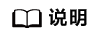
- 信息模板的实名认证审核由注册局负责,一般1个工作日内即可完成审核(部分需要3~5个工作日)。
- 在进行域名注册时,需选择已实名认证通过的信息模板来设置域名所有者信息,那么在域名注册成功后,域名的状态会自动同步域名关联的信息模板实名认证状态。
本章节以创建“企业”信息模板为例进行介绍,创建“个人”信息模板的操作请参见创建信息模板(个人用户)。
操作步骤
- 登录域名注册控制台。
进入“域名列表”页面。
- 在左侧树状导航栏中,选择“信息模板”。
- 在页面右上角,单击“创建信息模板”。
图1 创建信息模板

- 设置“域名所有者类型”为“企业”。
- 在“域名所有者实名信息”区域选择域名所有者类型并上传域名所有者证件图片。详细说明如表1所示。
图2 域名所有者实名信息(企业)

表1 域名所有者实名信息填写说明 参数
参数说明
域名所有者类型
域名所有者类型分为个人和企业,选择不同的“域名所有者类型”对域名的使用并无影响。
- 个人:采用个人有效身份证件进行实名认证,域名所有者为个人。
- 企业:采用企业或组织有效证件进行实名认证,域名所有者为企业或组织。
说明:如果域名用于部署在中国大陆节点的网站,则还需要进行网站备案。备案时,要求域名信息(域名所有者、证件类型、证件号码)与备案主体信息保持一致。
这就决定了域名信息模板实名认证域名所有者类型与网站类型、备案类型存在以下对应关系:
- 个人:适用于非经营性个人网站,采用个人备案。
- 企业:适用于经营性或非经营性企业或组织网站,采用单位备案。
因此,建议您在选择信息模板实名认证的域名所有者类型时,考虑域名所属的网站及备案类型。如果存在不一致,可以通过域名过户变更域名所有者和域名所有者类型。
证件类型
根据域名所有者类型选择合适的证件类型。
- 域名所有者类型为“个人”,证件类型的选择请参见表1 个人用户支持的信息模板实名认证证件类型。
- 域名所有者类型为“企业”,证件类型的选择请参见表2 企业用户支持的域名实名认证证件类型。
证件图片
上传用于信息模板实名认证的证件图片。具体要求请参见如何准备并上传“实名认证材料”。
- 样式:
- 必须为证件原件的竖屏、彩色电子版照片,不允许使用黑白复印件照片或黑白照片。
- 必须确保证件四角边框齐全。
- 必须确保照片无遮挡、无涂抹或马赛克,无水印( 含相机自带水印或自定义水印)、无明显折痕。
- 必须确保照片无反光,请将证件放置在明亮、不反光的环境中拍照,避免信息不清晰。
- 必须包含清晰完整的红色公章(颁证机关的公章),不需要加盖单位公章。
- 有国徽的证件,必须保证国徽为红色且清晰完整。
- 格式:
- 必须为jpg、jpeg、png、bmp格式。
- 如果认证材料不是要求的格式,请勿直接修改文件类型后缀,需使用系统自带画图工具、Photoshop等工具将图片打开后另存为“.jpg”或“.bmp”等格式的文件。
- 大小:
- 必须在55KB~5MB之间。
- 如果实名认证材料超大,请使用绘图工具调整文件大小至符合要求。
证件号码
上传证件图片中的证件号码,证件号码需与实名认证证件完全一致。
目前,上传证件图片后,系统会自动识别证件并录入证件号码。为保证准确性,自动录入后建议您再核查一遍。遵循以下原则:
- 填写格式为半角字符。
- 证件中(如组织机构代码证)包含的副本编号,如“(1-1)”,不需要填写。
- 注意区分数字“0”和字母“O”,数字“1”和字母“l”,数字“8”和字母“B”等。
- 注意代码位数,不要漏填、多填。
域名所有者(中文)
域名所有者拥有域名的归属权。
目前,上传证件图片后,系统会自动识别证件并录入域名所有者。为保证准确性,自动录入后建议您再核查一遍。“域名所有者”需与证件中的“姓名”或者“名称”完全一致。
- 当“域名所有者类型”为“个人”,支持输入2~32个字符,可以包含数字及英文字母。
- 当“域名所有者类型”为“企业”,支持输入3~64个字符,可以包含数字及英文字母。
- 可以使用.,、·()()《》\\-\"“”/'特殊字符。
- 必须包含中文,中间不允许输入空格。
说明:证件图片、证件号码、域名所有者三者的填写请参见信息模板实名认证填写示例(个人)和信息模板实名认证填写示例(企业)。
- 填写“中文模板信息”和“英文模板信息”。
表2 中文、英文模板信息填写说明 参数
参数说明
中文模板信息
联系人(中文)
域名的联系人。
- 支持输入2~32个字符,可以包含数字及英文字母。
- 可以使用.,、·()()《》\\-\"“”/'特殊字符。
- 必须包含中文,中间不允许输入空格。
所属区域
根据所在地区进行选择。
通讯地址(中文)
支持输入4~64个中文,由中文开头,可包括英文字母和数字。
通讯地址建议与实名认证证件上的地址保持一致。
电子邮箱
必须选择已验证的电子邮箱。可通过单击右侧“添加邮箱验证”进行验证,详细操作请参考邮箱验证。
邮编
通讯地址所在地的邮政编码。
联系方式
支持输入手机号码或固定电话(加区号)。
- 手机号码示例:138XXXX0000
- 固定电话示例:0108523XXXX或0871XXXXXXXX,其中“010”、“0871”为区号。根据注册局规定,固定电话区号需与填写的通讯地址相对应,例如通讯地址填写“北京市”,则固定电话区号为“010”。
英文模板信息
域名所有者(英文)
域名所有者拥有域名的归属权。
该参数会根据上述输入的域名所有者(中文)自动生成。
仅支持输入.·-()'特殊字符。
说明:若英文域名所有者长度超过64个字符,则可将英文字符删除到限值以内,不会影响实名认证。
联系人(英文)
支持输入4~64个字符,可以包含数字及.,·()-'\"\\特殊字符,不能包含/特殊字符。
该参数会根据上述输入的联系人(中文)自动生成。
通讯地址(英文)
支持输入9~64个字符,由英文字母开头,仅支持.·-()/\特殊字符。
该参数会根据上述输入的通讯地址(中文)自动生成。
说明:若英文地址长度超过64个字符,则可将英文字符删除到限值以内,不会影响实名认证。
- 单击“提交”,完成信息模板的配置。
- 在左侧树状导航栏中,选择“信息模板”。
此时,信息模板的“认证状态”为“实名认证审核中”。待信息模板的“认证状态”变为“已实名认证”,表示信息模板实名认证审核通过。
信息模板实名认证一般1个工作日内即可完成审核(部分需要3~5个工作日),请您耐心等待。






